Ubuntu 20.04 memiliki bilah status yang sangat menarik dan bergaya. Namun, jika itu tidak menarik bagi Anda dan Anda menginginkan bilah status dengan lebih banyak opsi penyesuaian, cobalah polybar. Polybar adalah alat yang cepat dan efisien untuk membuat bilah status yang luar biasa pada distorsi Linux.
Polybar memungkinkan pengguna untuk membuat bilah status yang indah untuk lingkungan desktop mereka. Selain itu, ini termasuk ikon systray, kontrol pemutaran, tampilan baterai, dll. Panduan ini menjelaskan cara menginstal polybar dan membuat bilah status indah yang dapat disesuaikan dengan polybar di Ubuntu 20.04.
Instal polybar di Ubuntu 20.04
Polybar dapat dengan mudah diinstal pada Ubuntu 20.04 melalui perintah git. Tetapi sebelum menginstal polybar di Ubuntu 20.04, kita perlu menginstal dependensi yang diperlukan. Ikuti langkah-langkah yang diberikan di bawah ini untuk menginstal polybar di Ubuntu 20.04:
Langkah 1: Perbarui cache repositori yang tepat
Sebelum menginstal paket atau aplikasi baru, selalu disarankan untuk memperbarui cache repositori apt sistem Anda menggunakan perintah berikut:
$ sudo apt update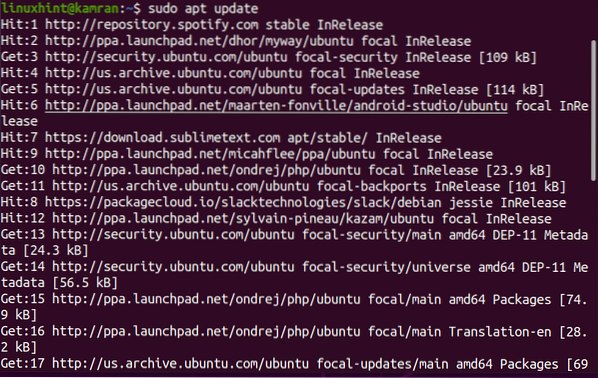
Langkah 2: Instal dependensi yang diperlukan
Setelah berhasil memperbarui cache repositori apt, sekarang Anda siap untuk menginstal dependensi yang diperlukan menggunakan perintah berikut:
$ sudo apt-get install cmake cmake-data libcairo2-dev libxcb1-dev libxcb-ewmh-devlibxcb-icccm4-dev libxcb-image0-dev libxcb-randr0-dev libxcb-util0-dev
libxcb-xkb-dev pkg-config python3-xcbgen xcb-proto libxcb-xrm-dev i3-wm
libasound2-dev libmpdclient-dev libiw-dev libcurl4-openssl-dev libpulse-dev
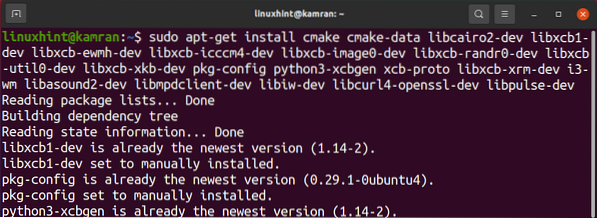
Selama instalasi dependensi yang diperlukan, baris perintah akan menampilkan prompt. Anda seharusnya menekan "y" untuk melanjutkan proses instalasi. Namun, jika Anda ingin membatalkan proses instalasi, tekan 'n' dan tekan enter.

Di Ubuntu 20.04, setelah menginstal semua dependensi yang diperlukan ini, kami juga perlu menginstal beberapa dependensi tambahan untuk mencegah kesalahan selama instalasi. Jalankan perintah berikut untuk menginstal dependensi yang diperlukan:
$ sudo apt install libxcb-composite0-dev$ sudo apt install libjsoncpp-dev
$ sudo ln -s /usr/include/jsoncpp/json/ /usr/include/json
Langkah 3: Kloning repositori polybar
Langkah selanjutnya adalah mengkloning repositori polybar menggunakan perintah git. Perintah git sudah diinstal sebelumnya di Ubuntu 20.04. Jalankan perintah berikut untuk mengkloning repositori polybar:
$ git klon https://github.com/jaagr/polybar.git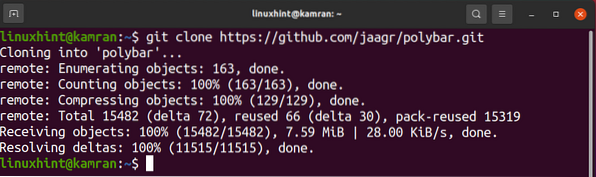
Langkah4: Bangun repositori polybar
Setelah berhasil mengkloning repositori polybar, navigasikan ke direktori polybar dan bangun menggunakan perintah berikut:
$cd polibar && ./membangun.SH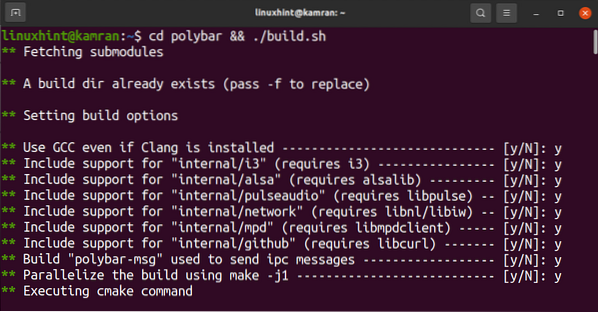
Selama proses pembuatan, Anda akan diminta untuk mengunduh contoh konfigurasi. Anda perlu menekan 'Y', yang berarti ya, dan itu akan menganggapnya sebagai sinyal positif untuk menginstal contoh konfigurasi.
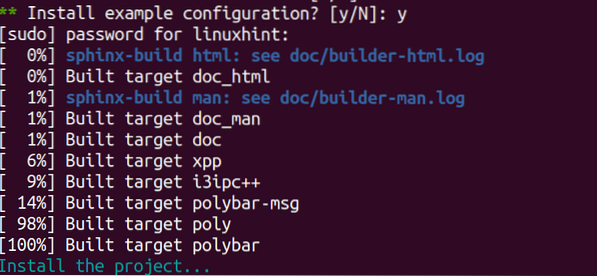
Langkah 5: Luncurkan polybar
Sekarang, kami siap meluncurkan bilah status polibar. Jalankan perintah yang diberikan di bawah ini untuk melakukannya:
$ contoh polibar
Kesimpulan
Polybar adalah bilah status yang cantik dan menarik. Ini memungkinkan Anda untuk menyesuaikan ikon, bilah status, dll. Itu dapat dengan mudah diinstal di Ubuntu 20.04 menggunakan prosedur sederhana yang diberikan di atas.
 Phenquestions
Phenquestions


